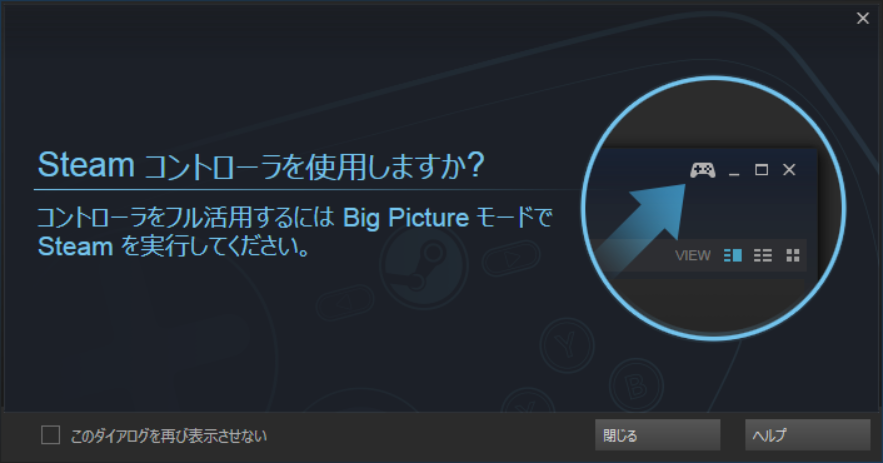「Steamコントローラ」はサターンパッドの夢をみるか
Valveから海外で発売されたSteamコントローラ。ゲームパッドの形をしたマウス+キーボードである。本稿は少し違った視点から本機の可能性を追求する。はたしてスチコンでサターンパッドを再現できるのだろうか。

本稿はSteamコントローラ(以下、本機)のキー設定を通じ、その価値を検討する。筆者の注目点は「セガサターン仕様9ボタンパッド」(通称サターンパッド)を再現できるかどうかだ。目玉機能トラックパッドは2点以上の入力を認識せず、6ボタン配置の再現はかなわなかった。本機の正体は、ゲームパッドの形をしたマウス+キーボードである。この観点でPCゲーム環境を見直すとメーカーの意図が明らかになった。それは、SteamのBig Pictureモードを拡張する周辺機器だ。Steamは「ゲームを買うゲーム」から「ユーザインタフェース(以下、UI)をリデザインするゲーム」へと進化した。
「Steamコントローラ」
開発元: Valve
価格: 49.99ドル
プラットフォーム: Steam
発売日: 2015年11月10日(海外)/日本発売未定
購入の動機は風変わりなものだ。レバー+5ボタン格闘ゲーム『バトルファンタジア』のPC版が10ボタン以上を有するパッドでしか動作せず、アーケードゲームに近いボタン配置が根強い人気のサターンパッドでプレイできないことに、友人と不平をもらした時だった。

“本機のトラックパッドで6ボタン配置を再現してみてはどうか?”
いたずらに似た思いつきに心をうばわれ、興味本位で入手した。本機はすでに他誌が批評しており、国内誌Game*Sparkは“まったく新しいゲーム用コントローラ”と、海外誌Engadgetはストラテジーでの有用性をとりあげている。本稿はそれら先駆者とちがい、馬鹿げた視点から本機の可能性を追求する。
購入方法、外観の所感
本機は日本未発売だ。現在の入手方法は海外品の個人輸入のみである。筆者はAmazon.comを使用した。Amazon Global Priority Shipping(購入3日後に到着)で配送料・税金を含め8850円。PC用無線ゲームパッド(市場価格3000円未満)3本分の費用となる。
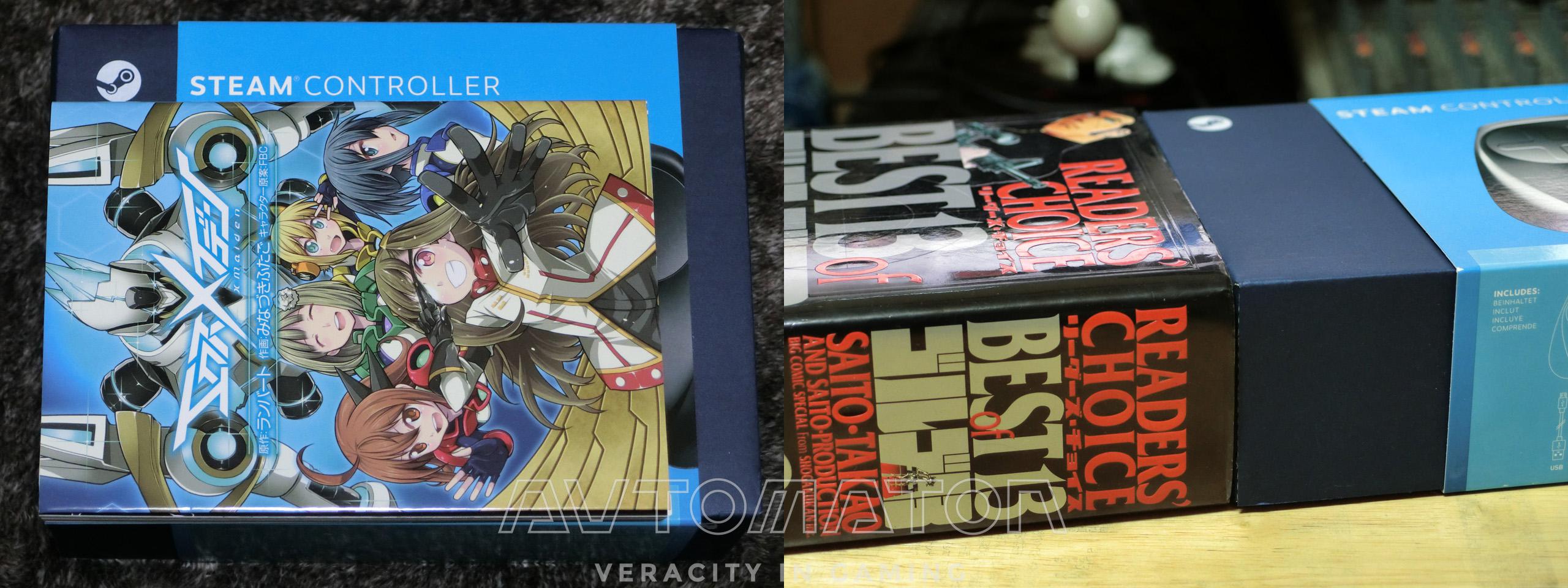
内容物は本機、USB無線受信機、1.5mUSBケーブル(マイクロ-タイプA)、UBS変換コネクタ(マイクロ-タイプB)、アルカリ電池2本。ケーブルと変換コネクタは無線受信機の延長に使う。本機はマイクロUSB接続口を有するが、これは有線接続用であり電池充電機能はない。
接続、操作の概要
本機の接続はドライバを要しない。3工程で完了する。コントローラに電池を入れる。USB無線機を接続する。コントローラのSteamロゴボタンを押す。以上で完了だ。Steam非起動時、本機は操作をうけつけない。この仕様についてはのちの章で詳しくとりあげる。

コントローラ接続後、Steamを起動すると「Big Picture」モードの起動をうながすウィンドウがでる。Steamのウィンドウを最小化した状態でコントローラを接続すると、画面中央に表示失敗したウィンドウが残る現象がみられたので注意されたし。
Steam常駐時、本機中央のロゴボタンを押すとSteamが開く。Steamがアクティブウィンドウ中にロゴボタンを押すとBig Pictureが起動する。Big Picture中のロゴボタン長押しは画面右上にある電源ボタンへのショートカットになり、本機やBig Pictureを終了できる。本機を直接切断したければ、ロゴボタンを5秒長押しすればよい。

デスクトップ上の動作はBig Pictureのコントローラ設定で、ゲーム上の動作はライブラリのメニューで個別に設定する。Big Pictureからゲームを起動すると、ロゴボタンで専用オーバーレイを起動しコントローラ設定ができる。本機の使用にBig Pictureは欠かせない。
サターンパッドに近づける

トラックパッド設定の詳細は次章とし、ここではボタン機能の代用となる「ボタンパッド」「タッチメニュー」をとりあげる。
「ボタンパッド」設定はスーパーファミコンから伝統の4ボタン配置だ。横並び3ボタン配置や、サターンパッドの横3×縦2ボタン配置はない。なお、トラックパッドでは8箇所を判定し、「XY」「AB」は同時押しを認識するが、「YA」「XB」といった上下・左右では認識しない。
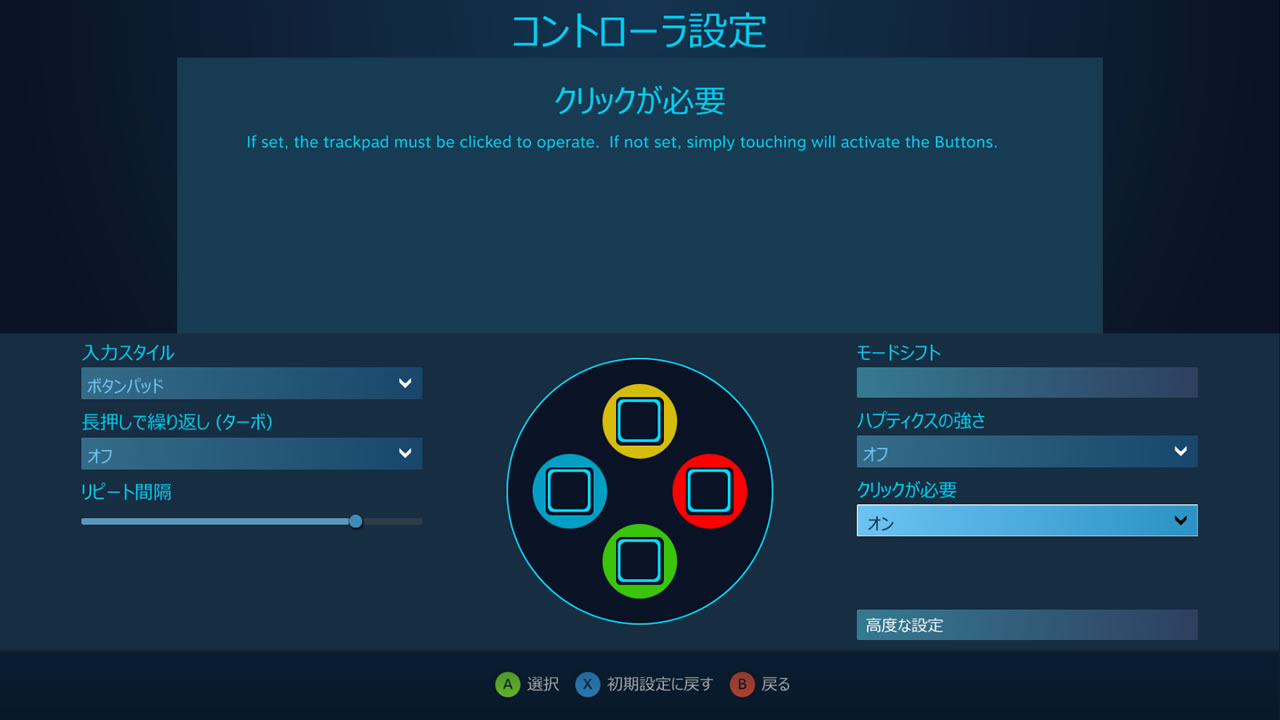

「タッチメニュー」設定は多彩で、2・4・7・9・12・13・16個のキーを割り当てできる。これはMMOやフライトシムなどキーボード操作が多いゲーム用の機能だ。これをもちいてサターンパッドの6ボタン配置を実現できたが、同時押しの判定がなくアクション・シューティング・格闘ゲームには使えない。
以上を持って検証とする。トラックパッドを用いたサターンパッド再現はできなかった。トラックパッドを1ボタンに設定し、ABXYボタンと併用すれば、『アルカナハート3LOVEMAX!!!!』といった5ボタン格ゲーに近い配置となるが、タップの入力荷重がちがい、混乱を招くだろう。トラックパッドはボタンではなく、高精度のアナログジョイスティックと見なした方がよさそうだ。
本機のアナログスティックとボタンを使い、PC版『キングオブファイターズ13』草薙京の簡単な画面端ハイパードライブコンボに挑戦してみた。従来のコントローラより中央寄りで指が届きにくく、ボタンも小さいので入力しづらい。ちなみにコマンドは本機ボタン表記で「295A>Y>3B>(A+Y)>Y>3B>236B>421A>236B>421A>623X>236B>421A>623Y>2141236Y>236236X+Y」だ。(レバー方向はテンキー表記、右向き時とする)
トラックパッド設定の詳細
トラックパッドを高精度のアナログジョイスティックとするなら、それを用いて何ができるのか? 設定内容とその使用感を紹介する。なお、下記は12月現在のものであり、Steamや本機ファームウェアの更新で変化するため留意されたし。

トラックパッドの入力設定は9種類ある。そのうち2種は特殊状況のものであり説明を次章とする。「ボタンパッド」「十字キー」「アナログジョイスティック(移動用・カメラ用)」といった従来のコントローラ入力に加え、マウス機能の「マウス」「スクロールホイール」もある。先述した「タッチメニュー」はショートカットキーを最大16個設定できる。

このトラックパッドには数多くの機能が盛り込んである。検知内容は移動量・接触箇所の2種あり、それぞれエイム・移動に適している。エイムは特にこだわりがみられ、トラックボールのようにスワイプし高速旋回と精密照準を両立するほか、本機の「ジャイロセンサー」をマウス操作に割り当てるとセンシ量の切り替えを手首や腕で体現できる。また、タップ・ダブルタップ時の動作や、外輪への入力にもそれぞれキー設定をほどこせる。FPSでジャンプ・スプリントをタップ・外輪に割り当てれば、トラックパッドひとつで直感的なアクションになり心地よい。さらにはグリップボタンなどをトリガにして別設定への切替えもでき、「マウス」と「スクロールホイール」をトラックパッドひとつで兼ねることも可能だ。この多機能を体験したあとでは、他のコントローラは触るのもおっくうになろう。
FPS『Serious Sam 3』の操作と画面。左トラックパッドは外周を「スプリント」、タップを「ジャンプ」に割り当てている。右トラックパッドのタップ時はジャイロのカメラ操作に割り当てたが、筆者の腕前では使いこなせておらず、旋回に割り当てた方がよさそうだ。このように、腕前と相談して使いこなせない機能を別の入力に割り当てると、ゲームがもっと身近になる。
従来コントローラの振動機能を洗練したハプティクス(触覚へのフィードバック)に隠れがちだが、これら豪華な設定項目がトラックパッドの存在を強烈なものとしている。これをアナログジョイスティック呼ばわりするのは過小評価であろう。FPS・TPSにおいては、ゲームパッド、マウス+キーボードを過去のものとする、次世代のゲーミングデバイスだ。
興味深いのは、本機の設定をボタンひとつでSteamからダウンロードできる点だ。自分でイチから作り上げなくとも、評判の高い設定を自分好みに味付けするだけでいい。アップロードも名前をつけて公開設定するだけだ。設定ファイルの送信や上書きなどのわずらわしさが一切ない。この公開にまつわる敷居の低さが『スーパーマリオメーカー』のようにコミュニティの発展をうながしている点は軽視できない。Valve・ユーザ間を超えてゲームメーカーに影響を及ぼしており、『Serious Sam 3』など一部のゲームは本機専用の設定画面も用意しているほどだ。このムーブメントはリビング用ブロードキャスト機「Steam Link」と結びつき、FPS・TPSだけでなく他ジャンルにも広がるだろう。
Steamコントローラとは何なのか?
ここで、本機の接続を紹介した章で触れた「Steam非起動時に操作を認識しない」仕様をふりかえる。Steamをドライバとし入力をPC上の操作に変換するが、OS上はどのように認識しているのか。デバイス上は「マウス&キーボード」と認識しており、ここに本機の設計思想がある。

SteamのゲームはPCをプラットフォームとし、マウスまたはキーボードの入力をかならずサポートする。もしなければ、ゲーム中にコントローラを切断するとゲームを終了できないからだ。これにより、ゲームパッドの形をしたマウス+キーボードである本機は、Steam上すべてのゲームで動作する。
その設計思想をさらに拡張したのが、前章であげたトラックパッド機能の残り2つである。「マウスジョイスティック」は、ゲームパッド使用時にマウスを無効化するゲームでトラックパッドによるマウス的ジョイスティック入力を可能とする。もうひとつの「Mouse Regions」は(RTSのミニマップといった)指定領域に対応した絶対座標入力を可能とする。これらの機能はドライバレベルでのゲームハックだ。要点は、ゲームメーカーのコントローラ対応を待つことなく、ユーザによるコントローラ対応を可能としたところにある。これこそが本機の真価だ。UIの民主化というには大げさだが、これまでマウス+キーボードでしかプレイできなかったゲームに、ゲーミングデバイスの選択肢を与えている。
21世紀最高の宇宙RTS『Sins of a SOLAR EMPIRE: Rebellion』の画面と本機操作。Xbox 360版『Command & Conquer 3』のように、右親指でカーソル操作、左親指で画面操作すれば、マウス+キーボードに近い操作感を得られる。動画ではLRグリップでトラックパッドをモード変更し、多くのショートカットを割り当てた。
本機の真価と先述したSteam Linkの延長に、リビング用ゲーミングPC「Steam Machine」がみえるのは当然だ。もちろんそういう販売戦略もあろうが、筆者は本機に別のものを感じている。より直感的で、便利で、そしてナードな。先述した格闘ゲームや、『StarCraft II』のようにボタン(キー)入力が多いゲームにはまったく適していないが、それ以外のジャンルであれば本機をポン付けしただけでゲームパッド操作を得られる。欲深いゲーマーならば、プレイとセッティングの試行錯誤を繰り返すチューニングも味わえるだろう。設定内容の一部に不満はあるが、マウス・キーボード・ゲームパッドを組み合わせUIを再設計する体験は新しい。
不満点
UIの再設計という空前の体験をもたらす本機だが、その設定は親しみやすいものではない。Steamやファームウェアの更新で改善されるだろうが、12月現在での不満点を述べておく。
一番の不満点は、設定画面で入力テストができない点だ。特に、トラックパッドの設定では入力と判定箇所を視覚化できておらず、目分量とその体感に納得するしかない。
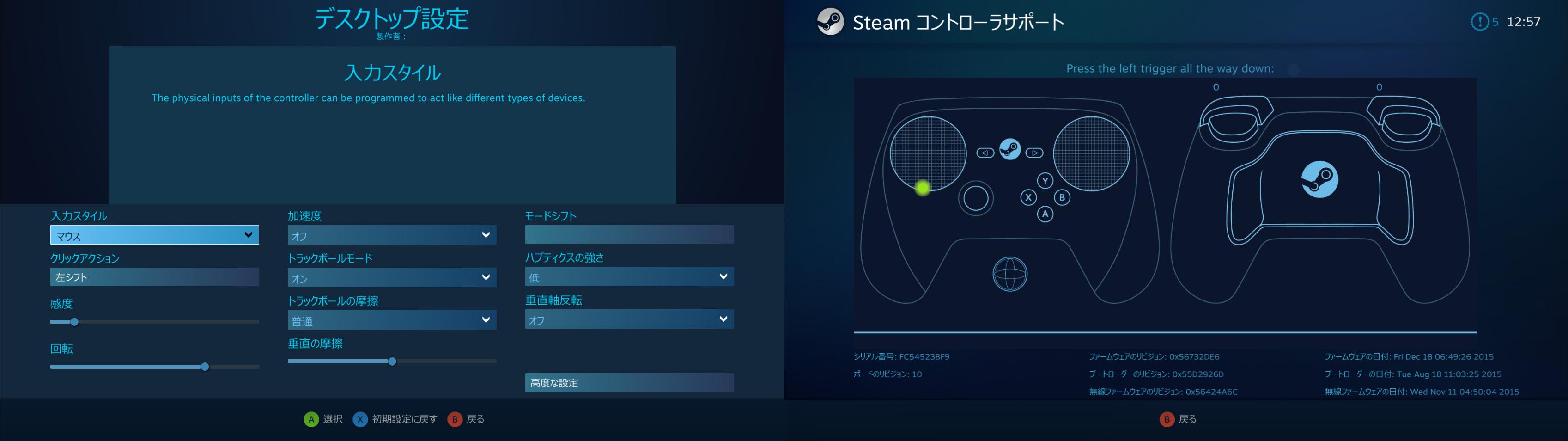
トラックパッドが2点以上の入力をうけつけないのも不満だ。先述したサターンパッド再現時のように、ボタン・タッチメニューモードの入力に支障がある。トラックパッドのハードウェアがマルチタッチ対応かは未発表ゆえ、ファームウェア更新で改善できるかはわからない。
本機はSteam常駐時にOS上でも起動する。一見するにマウス+キーボードの代用になりそうだが、Big Picture中のみ有効で、OSからオンスクリーンキーボードを起動するボタンがない。また、日本語FEPは未対応だ。
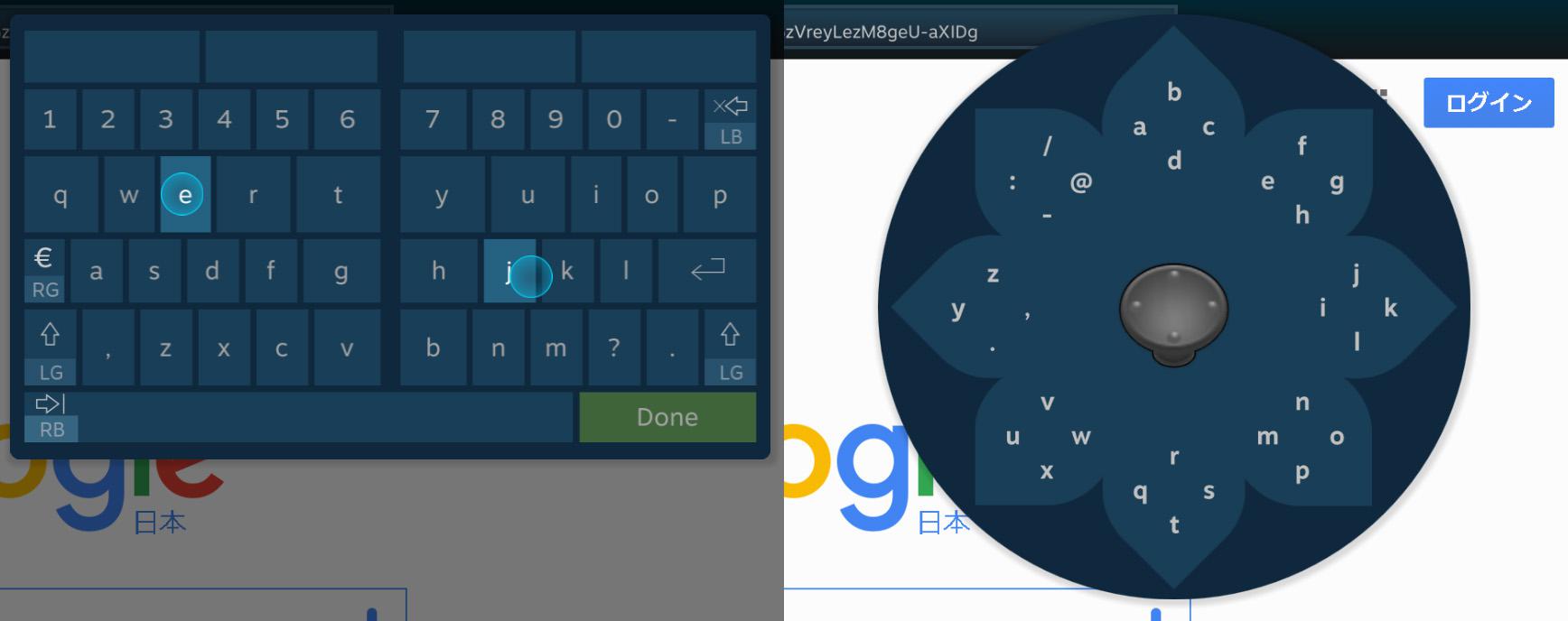
上記3点が大きな不満点だ。細かなものでは、ゲームランチャーを経由するゲームでの動作不良。LRボタン・LRグリップに長押しのリピート入力がない。といった点もある。これはカスタマイズ性と汎用性の裏返しでもあるので甘んじて受け入れるが、上記の大きな不満点が本機の魅力を損なっている。コントローラ設定はいらだたしく、トラックパッドの目新しさはマルチタッチ非対応と知ったとたんに色あせる。OSでスクリーンキーボードを起動できずキーボードをとりはずせないし、FEPがないので日本語環境では使えない。
可能性の塊か、荒削りな試作品か
SteamコントローラはFPS・TPS用高級ゲームパッドだ。Valveがリリースしたゲームタイトルには適しており、今後のアップデートで『Dota2』などMOBA向けに調整がなされるだろう。「The Game Awards」にノミネートされるようなジャンルはカバーできており、マウスのエイムとコントローラの移動を兼ね備えた完璧なゲーミングデバイスにみえる。もし米国在住なら、GameStopなど近くの小売店で今すぐ購入されたし。
しかし、わずかな操作ミスで生死を分かつ(1/20秒というタイミングのボタン入力に失敗すると、アルティメットアトミックバスターを食らうような)アクション性の高いゲームを好むなら、本機とは縁がなさそうだ。また、ストラテジーゲームの多くはいまだマウス操作に適している。ジャンル最大手の『Sid Meier’s Civilization』シリーズが、本機専用のUIを用意するまでは急がなくともよいだろう。
『Sid Meier’s Civilization V』の本機操作と画面。メーカーFiraxis Gamesが設定を公開しており、初回起動時に自動で適用される。それでも、ゲーム中のボタンの大きさはマウス向けのつくりであり、トラックパッドでカーソルを合わせるのはおっくうだ。
そういったジャンルの向き不向きが大きく、万人にすすめられない。本機はPCゲームのマウス+キーボードに不満を持ち、今よりもっとカジュアルな操作で遊びたい人向けのものだ。過去の名ゲームパッドを再現するとはいかなかったが、幅広い設定でUIを再設計でき、好きなゲームがもっと好きになる。姿勢を選ばずプレイでき、腰痛から解放される点も見逃せない。こういった設計思想だけでなく、世界最大のゲームコミュニティ「Steam」による将来性も忘れてはならない。12月のアップデートでコミュニティ発展の報告と機能追加の告知があるとおり、本機の可能性はユーザやメーカーの思惑を超えつつある。クールなガシェットを手につかみ、ホットなシーンに飛び込みたいPCゲーマーは、購入を検討されたし。

この記事にはアフィリエイトリンクが含まれる場合があります。